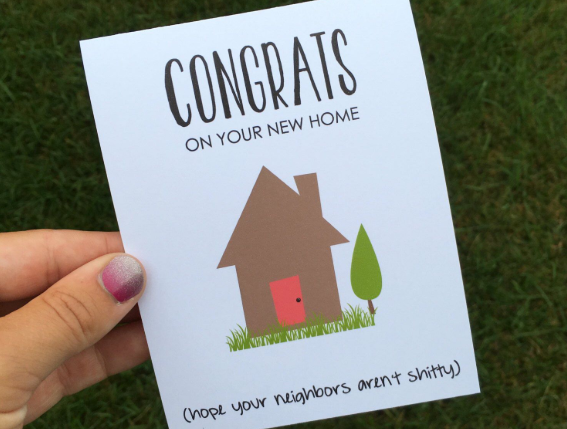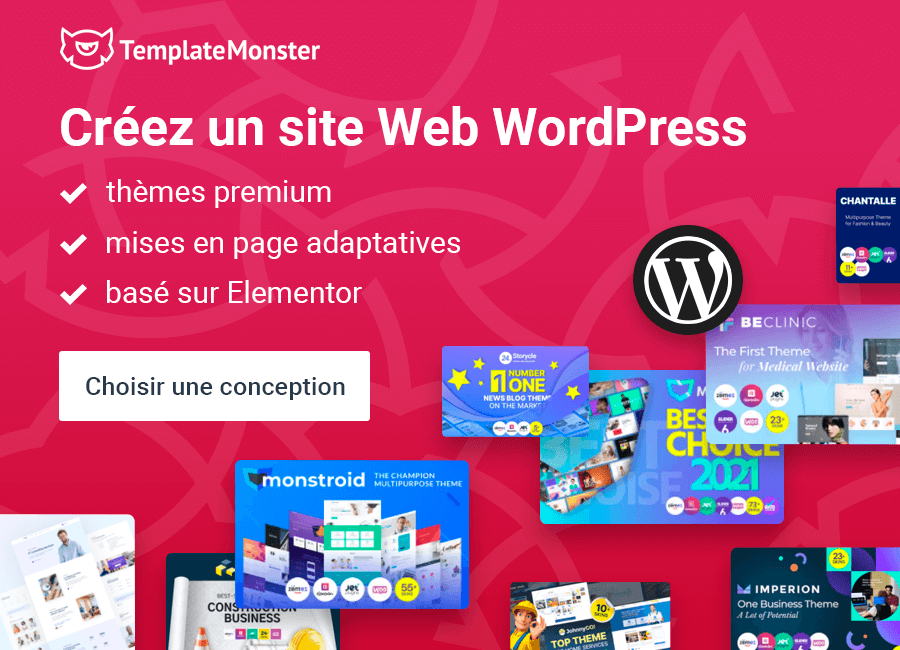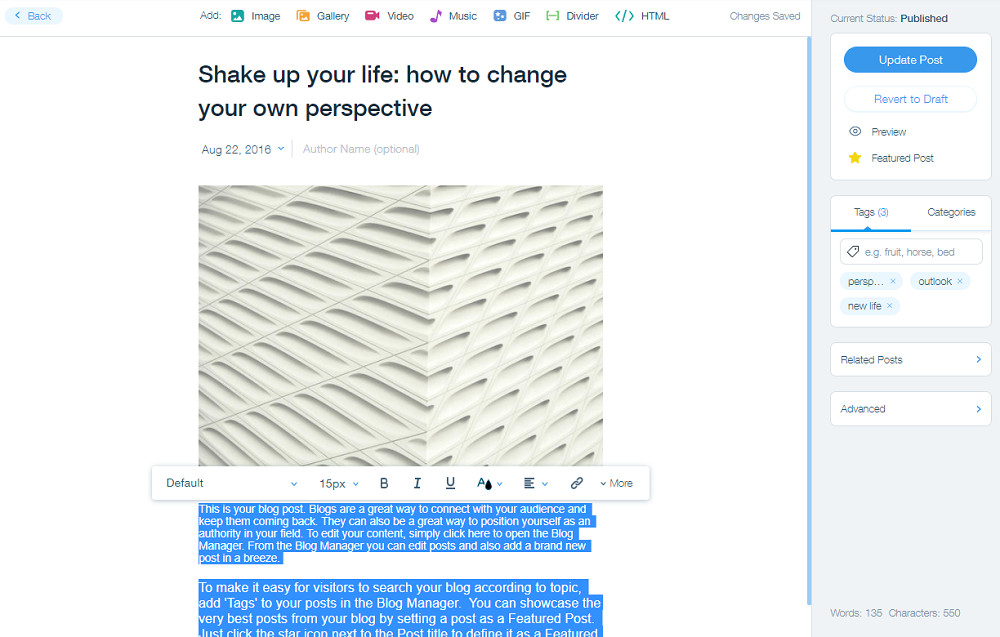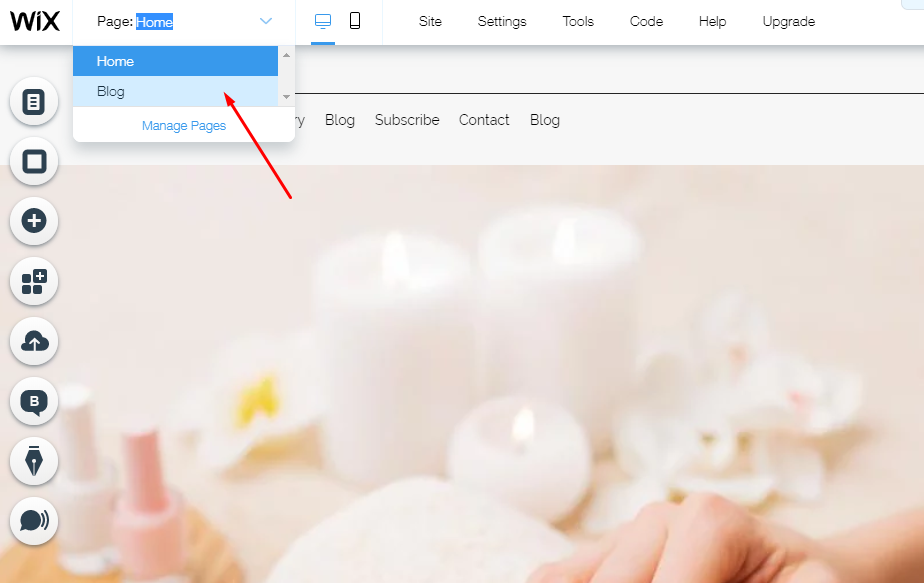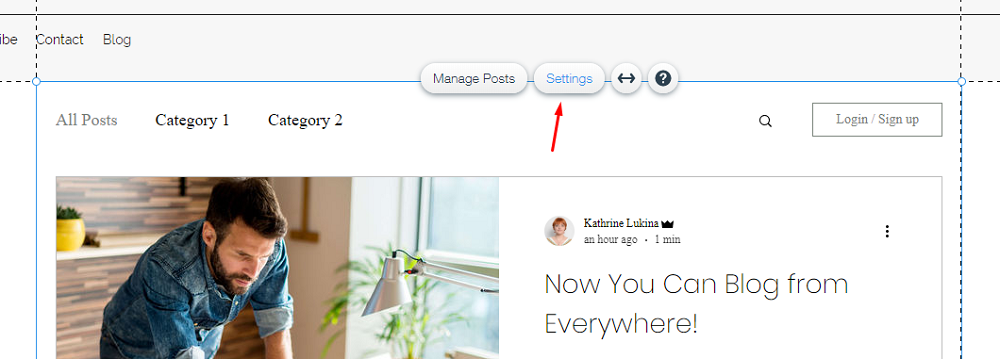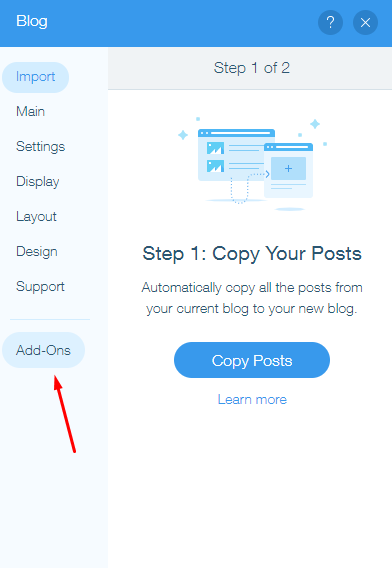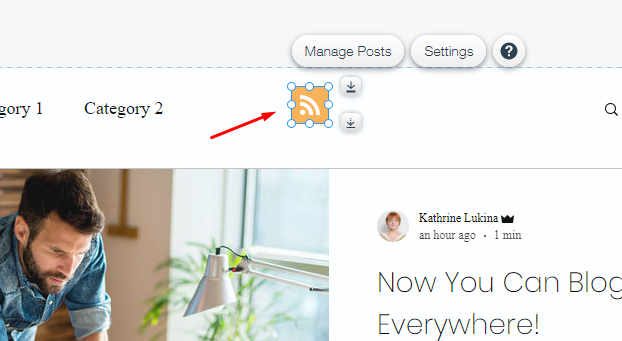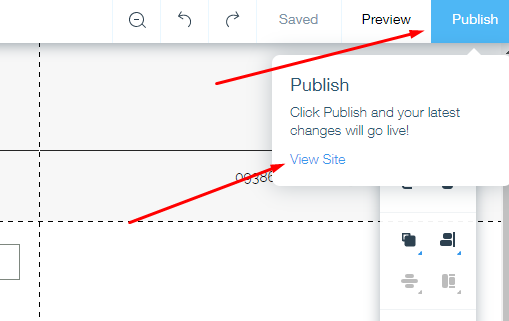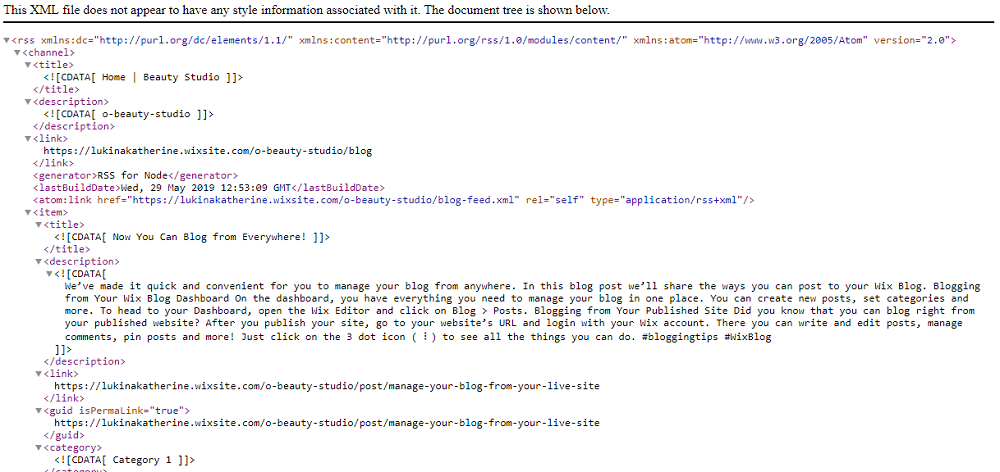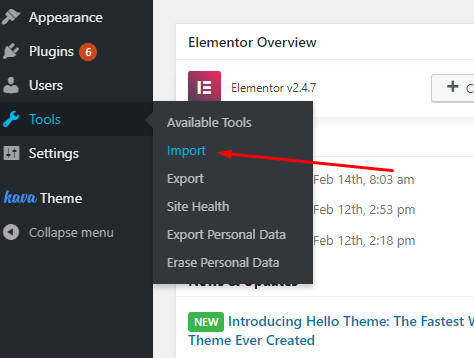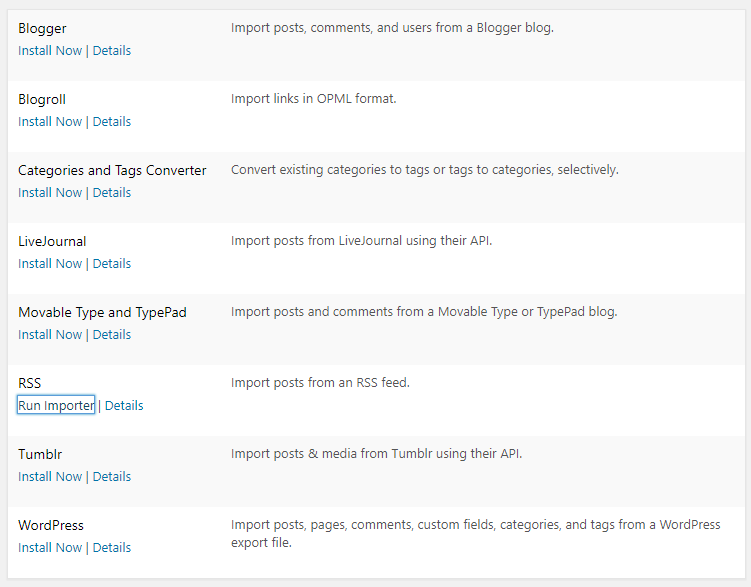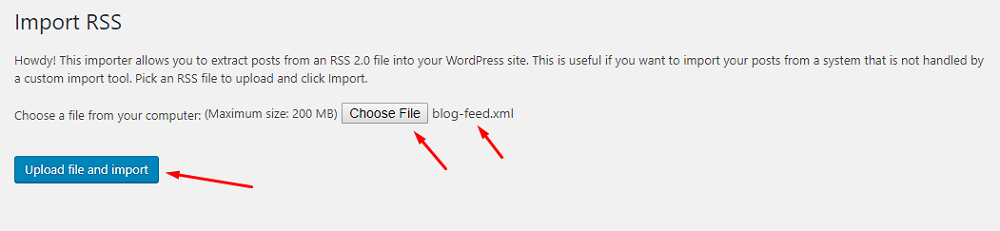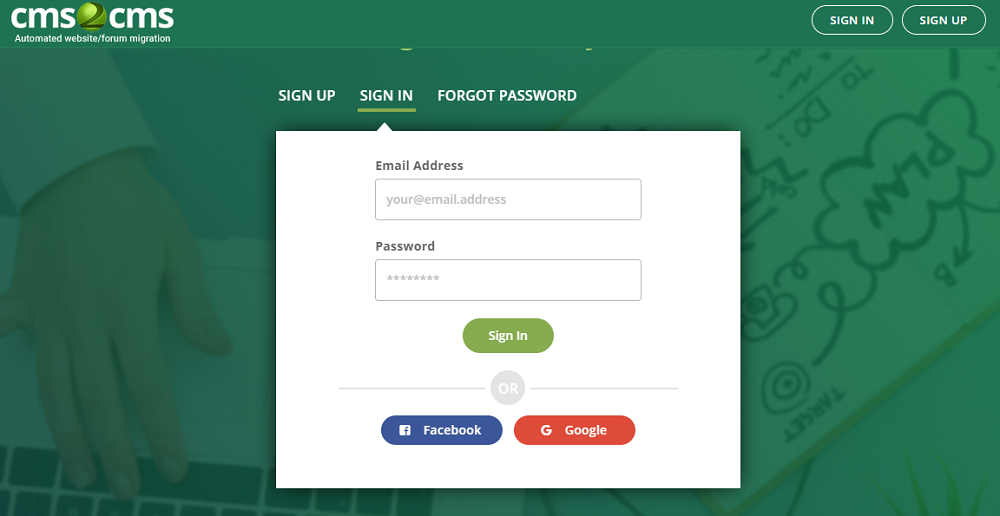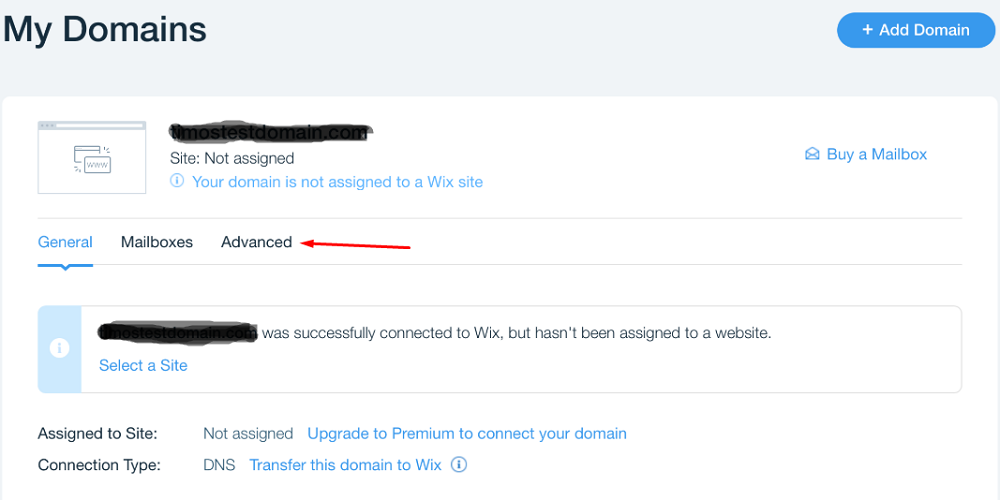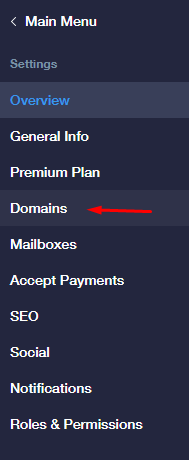Pourquoi avez-vous créé votre site web sur WiX? Peut-être que vous aviez peur que WordPress est trop compliqué, ou peut-être qu'un ami vous l'a recommandé. D'une manière ou d'une autre - vous avez un site Web sur WiX et après un certain temps, vous vous êtes rendu compte que ce n'était pas la meilleure de vos décisions. Vous avez visionné quelques didacticiels et comprenez maintenant que WordPress est plus simple et plus pratique que ce que vous pensiez et décidiez à l’origine et décidiez qu’il était temps de partir.
Pourquoi devriez-vous quitter WiX?
- Prix. Si vous ne payez pas de cotisation annuelle, vous devez gérer les nombreuses publicités WiX. Et pour vous débarrasser des publicités, vous devrez payer au moins 11 $. WordPress est gratuit, la seule chose que vous devrez payer est l'hébergement. Et le service d'hébergement à faible coût, mais fiable, commence à environ 3 $ par mois.
- Options de personnalisation. WiX n'est pas flexible du tout. Une fois que vous avez choisi un modèle au début du processus de création de site Web, vous ne pourrez plus le modifier. Pour changer l'apparence du site, vous devrez en créer un nouveau.
- SEO. Ce CMS n'est pas très convivial aux moteurs de recherche. Vous n’atteindrez pas la première position de la page de résultats de recherche. Il contient des outils d’amélioration du référencement, mais ils sont bien plus compliqués que ceux créés pour WordPress. Si le trafic généré par les médias sociaux ou la publicité est insuffisant, WiX n’est pas la meilleure plate-forme à utiliser.
- Mauvaise navigation. WiX n'est pas un CMS pour les grands sites. Le menu que vous pouvez créer n’a que deux niveaux de profondeur, ce qui signifie que vous ne pouvez pas créer de sous-menus compliqués. Cela rendra l'expérience de l'utilisateur pire et la navigation, en général, moins compréhensible.
Cependant, passer de WiX à WordPress ne sera pas une tâche facile, rapide ou gratuite. WiX ne vous autorise pas à importer les données. Vous devrez donc copier toutes les informations, puis les coller sur votre nouveau site Web. Il existe trois méthodes principales pour migrer de WiX vers WordPress: migration manuelle, importation de données RSS et utilisation du plug-in. Je vais vous décrire les trois.
Préparations
Avant de commencer la «grande migration» de WiX vers WordPress, vous devez effectuer certaines préparations. Elles sont similaires pour les trois méthodes de déplacement, vous devez donc effectuer ces étapes d’une manière ou d’une autre. Commencez depuis le début, vous n’aurez donc pas à penser à la base plus tard.
1. Hébergement
Avant de déménager, chaque personne normale fait de son mieux pour trouver un endroit où aller en premier. La même situation devrait être avec la migration de WiX vers WordPress. Vous devez d'abord préparer un nouveau lieu. Et l'hébergement est un tel endroit. Recherchez un fournisseur d'hébergement que vous considérez comme fiable (par exemple, InMotion ou Bluehost) et créez un compte.
Je recommande de choisir un plan d'hébergement payant, bien qu'il y en ait quelques-uns gratuitement. L'hébergement a une incidence sur la vitesse et la sécurité de votre site Web. Portez donc une attention particulière. En avoir pour son argent.
Les très bons services d'hébergement, comme ceux que j'ai mentionnés, incluent un nom de domaine gratuit, vous n'aurez donc pas à vous en soucier. De plus, pendant que votre site Web est toujours sur WiX, vous devez attendre de prendre ce nom après avoir supprimé le site précédent.
2. WordPress
Une fois que vous avez créé un compte pour l'hébergement, il est temps d'y installer WordPress. Les services d’hébergement Solid ont cette option par défaut - vous n’avez pas à passer d’efforts supplémentaires, il suffit de cliquer sur le bouton approprié et WP sera installé automatiquement. Vous ne pourrez pas télécharger le thème que vous avez choisi sur le site WiX, je vous recommande donc de vous procurer également un thème WordPress qui ressemblera à celui que vous aviez précédemment (ou peut-être qu'il est temps de changer le style de votre site Web ).
Tout faire de vos propres mains
C'est la méthode la plus lente, la plus longue et la plus courante. Cependant, c'est totalement gratuit et vous n’aurez à dépenser ni ressources supplémentaires ni argent. Dans ce cas, il vous suffit de copier manuellement toutes les données que vous aviez sur votre site Web WiX et de les coller sur votre nouveau site WordPress. C'est aussi simple que ça en a l'air - Ctrl + C puis Ctrl + V. Répétez l'opération jusqu'à ce que toutes les données aient atterri sur votre nouveau site Web. Et oui, ce genre d'activité demandera toute la patience et la précision que vous avez parce que c'est un peu fastidieux et ennuyeux.
Si votre site Web compte moins de vingt pages, il s’agit d’une méthode de migration parfaite qui ne prend pas beaucoup de temps. C'est également bon car vous pouvez contrôler le fait que tout le contenu sera à sa place. Cependant, s'il y a des centaines, voire des milliers de postes… eh bien, ces heures de travail seraient très longues (par contre, si vous êtes chef, vous pouvez donner cet emploi à l'un de vos employés - c'est bien d'être chef, hein?)
Il existe un plugin spécialisé qui permet de publier plusieurs articles en même temps (Mass Pages/Posts Creator) mais ce n'est pas vraiment pratique. Pour publier plusieurs articles, vous devez taper les informations et les séparer par des virgules, ce qui est un peu compliqué et peut rendre la vérification difficile. Si vous créez une démo, ce plugin sera utile car vous pouvez créer des dizaines de publications factices à la fois. Mais pour votre propre site Web professionnel, il est préférable de copier et coller un message à la fois.
À quoi devez-vous faire attention lorsque vous déplacez les publications de WiX vers WordPress?
- URL. Vous devez faire attention à la façon dont il sera généré par WordPress. L'URL doit être exactement le même que sur le site Web WiX - pour que vos lecteurs puissent le trouver.
- Mise en forme. Si vous copiez directement le contenu des pages du site Web, le formatage pourrait être endommagé. Assurez-vous que vous avez effacé le formatage précédent et définissez le bon pour éviter une apparence laide.
- Liens. Vérifiez tous les liens que vous avez insérés dans le texte pour vous assurer qu'ils ne sont pas brisés et mèneront le visiteur vers la page appropriée de votre site Web ou vers un autre site.
- Images. Vous ne pouvez pas simplement copier et coller des images de WiX vers WordPress. Vous devrez les télécharger sur votre ordinateur, puis les télécharger dans la médiathèque WordPress. N'oubliez pas d'ajouter du texte alternatif - il est très utile pour les moteurs de recherche et les personnes ayant des problèmes d'accessibilité visuelle.
Utiliser le flux RSS
En fait, toutes les étapes seront les mêmes et la différence est que certaines d’entre elles seront effectuées automatiquement par un algorithme spécial. WiX vous permet d'ajouter un bouton RSS à votre blog et WordPress vous permet d'importer des flux RSS. Cela pourrait vous faire gagner du temps.
Donc, tout d’abord, vous devez ajouter un petit bouton à votre blog. Il affichera un flux RSS plus loin. Allez dans l'éditeur WiX (je veux dire le glisser-déposer). Choisissez de personnaliser la page de blog.
Maintenant, cliquez sur le flux du blog. Quatre boutons vont émerger, choisissez le bouton “Settings”.
Il ouvrira la vignette spécialisée des paramètres de blog. Ouvrez l'onglet “Add-Ons”.
Vous verrez un bloc avec quelques éléments. Vous aurez besoin du dernier - Bouton RSS. Cliquez sur “Add to the page" et dans le menu déroulant, choisissez l'endroit où il va atterrir. J'ai choisi l'option“Blog (Current)”.
Le bouton sera placé au centre de l'écran et vous pouvez maintenant le déplacer à n'importe quel endroit où vous souhaitez le voir. C'est fait!
Maintenant cliquez sur le bouton “Publish” pour montrer les changements et ensuite “View Site” pour passer à la vue en direct.
Sur le site, accédez à votre blog et recherchez le bouton RSS que vous venez d'ajouter. Après avoir cliqué dessus, vous verrez quelque chose comme ça:
Faites un clic droit quelque part sur la page et enregistrez le fichier XML sur l'ordinateur. Vous devez comprendre que les flux RSS ne contiennent pas les images, mais uniquement des informations textuelles. Vous devrez télécharger toutes les photos manuellement. Et maintenant, ouvrez votre tableau de bord WordPress. Ouvrez l'onglet Tools > Import.
Voici une liste de données que vous pouvez importer sur votre site Web WordPress. Cliquez sur le bouton “Install Now” sous l'option RSS, puis confirmez l'exécution d'un importateur.
Cliquez sur le bouton “Choose file” et choisissez le fichier approprié sur votre ordinateur. Puis appuyez sur le bouton “Upload file and import”. Cela prendra quelques secondes et le flux RSS sera importé et les messages apparaîtront dans la liste (vérifiez-le en allant à Posts > All Posts). Il n'y aura que du contenu textuel mais que faites-vous avec les images? Heureusement, vous n'aurez pas à télécharger et à insérer manuellement des photos à chaque publication. Il y a un bon plugin pour le faire.
Le plugin Auto Upload Images commence à fonctionner lorsque vous enregistrez la publication. Il recherche les URL des images qui se trouvent dans le message et les télécharge dans la médiathèque WordPress. Après cela, il remplace les nouvelles URL par les anciennes et les images apparaissent dans le message. C'est beaucoup plus rapide que de télécharger manuellement toutes les images puis de les insérer une à une dans les messages.
Utiliser un plugin payant
En fin de compte, vous n’avez rien à faire par vous-même. Il est toujours possible de demander l’aide de certains professionnels. Bien sûr, ce sera un service payant, mais cela pourrait vous faciliter la vie suffisamment. CMS2CMS est un tel service et ils pourraient fournir toute l'aide que vous voudriez avoir.
Tout d’abord, vous pouvez télécharger leur plugin pour la migration automatisée. Vous pourrez y jeter un coup d’œil sur la migration de la démo et évaluer si vous aimez le service. Le plugin déplacera dix pages de WiX vers WordPress et inclura des images et du contenu. Le système vous donnera également des recommandations sur le modèle qui correspondra au thème que vous avez utilisé sur WiX.
Alors, comment fonctionne ce service? Je vais décrire toutes les étapes pour vous.
Créez un compte sur le site. Vous pouvez vous inscrire non seulement en saisissant votre email et votre mot de passe, mais également via un compte Google ou Facebook.
Après l’enregistrement, vous serez dirigé vers l’assistant spécialisé et à travers le processus de collecte de données. Tapez les URL des sites Web WiX et WordPress et installez le plugin Connector.
Vérifiez les données que vous souhaitez transférer sur votre nouveau site Web. Cela pourrait être le contenu, la taxonomie, les informations utilisateur et le menu. Après cela, cliquez sur “Start Demo migration.” Comme je l'ai dit précédemment, il faudra dix pages.
Lorsque le déménagement est terminé, vous pouvez vérifier son fonctionnement et continuer. Une fois la migration de démonstration terminée, le système vous indiquera le prix de la migration effectuée. Cela peut varier en fonction du nombre de pages de votre site Web.
La société CMS2CMS propose également des services. Si vous ne voulez pas perdre de temps, elle transférera complètement le site Web sur une nouvelle plate-forme et personnalisera même le modèle afin qu’il ressemble à celui que vous avez choisi sur WiX.
Polissage du thème
Transférer les données ne suffit pas. Si vous aimez le look de votre site Web WiX et que vous voulez que le nouveau site ressemble exactement à cela, vous devrez passer un peu de temps à la recherche d'un modèle approprié. Bien sûr, il est possible que vous trouviez un thème gratuit approprié mais je vous recommande quand même d’obtenir un thème premium. Les modèles payés sont plus fiables et ont des fonctionnalités plus utiles. Pour un site Web d'entreprise, il est préférable de disposer d'un thème entièrement fonctionnel pris en charge 24h / 24 et 7j / 7..
Après la dernière mise à jour, WordPress a un éditeur Gutenberg un peu similaire à l'éditeur WiX. Au moins, il s'agit également d'un constructeur par glisser-déposer et vous passerez moins de temps à essayer de comprendre comment cela fonctionne. Si vous n'aimez pas Gutenberg, je vous recommande d'essayer Elementor builder – c'est le constructeur de pages le plus convivial, le plus fluide et le plus simple du marché.
Changer le nom de domaine
Vos lecteurs, clients et visiteurs se sont habitués à vous trouver sur le domaine de votre site. Si vous le changez, certains ne pourront pas vous trouver. C’est pourquoi il est préférable de prendre le nom de domaine avec vous lorsque vous quittez WiX et passez à WordPress. Heureusement, lorsque vous avez acheté un nom de domaine, vous pouvez facilement le transférer sur un autre site Web, peu importe le système de gestion de contenu.
Allez à votre compte WiX et dans l'onglet “Settings” du menu de gauche ouvrez l'option “Domains”.
Vous verrez le nom de domaine que vous avez acheté. Cliquez dessus et regardez les options disponibles. Vous avez besoin de l'onglet “Advanced”.
Après avoir cliqué “Transfer away” et “Send code” vous recevrez un code dans votre boîte e-mail. Vous aurez besoin de ce code pour prouver au responsable de l'hébergement que vous possédez ce nom de domaine. Ouvrez votre tableau de bord WordPress et allez à Settings > General. Changez WordPress Address (URL) et Site Address (URL) à ceux que vous avez utilisés dans votre précédent site Web sur WiX.
Conclusion
Vous savez maintenant à quoi vous allez faire face lorsque vous commencez à transférer votre site Web de WiX vers WordPress. Cependant, je suis sûre que c'est la bonne décision et une fois que vous aurez terminé, vous serez heureux de votre migration. WordPress est un bien meilleur CMS pour un site Web d'entreprise. Il est plus personnalisable, plus flexible et plus fiable. C’est pourquoi je vous félicite de votre choix et souhaite de la patience pour transférer toutes les données sur le nouveau site Web.